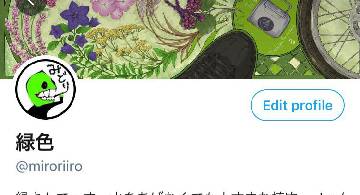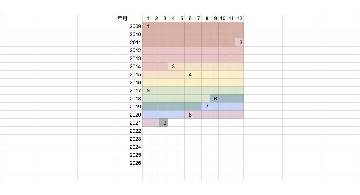概要
Niz x87 は2021年最強のキーボードだ。

今回はコイツを Mac で使う方法を書く。
Niz x87 2019 についておさらい
- シンプルな87キー US 配列キーボード。
- 世界最高の静電容量無接点方式。
- Bluetooth, USB 接続両用。
- Bluetooth 接続については3デバイスを切替可能。
- キーキャップの規格が広く普及している Cherry MX のためいくらでも見た目をカスタマイズ可能。
- 価格が2万円弱と世の静電容量無接点方式キーボードより安価。
- ショートカットにより Mac/Win キーボードに切り替え可能。
- もしも何かカスタマイズしたいのなら公式ソフトウェアによってキーマップをエディット可能。
- ちょっとした tips だけれど、これはずっと「2019」モデルと記述があったのだが2021年になったあとその表記が削除されたという、なかなかセコい遍歴をもつ。
有名な「Realforce」に、「安い」「Bluetooth」「キーキャップ交換可」の特徴がついたものと思えばよい。冒頭の緑さんの x87 も、キーキャップを交換しているぜ。ぼくだって国産を応援したいところなので、 Realforce がもうちょっとガンバってくれたら良いのだけどな。
Win mode と Mac mode
こちら↓が x87 の Windows モードで……
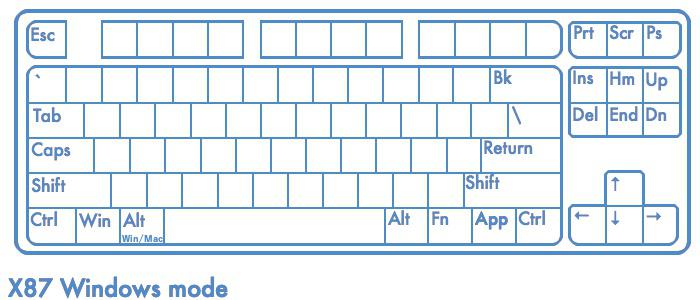
Fn + Win/Mac キーを長押しすると、こちら↓の Mac モードになる。
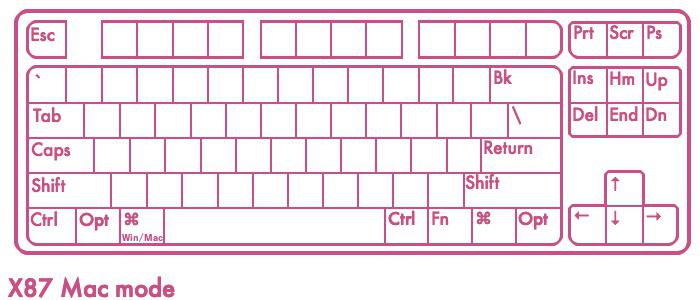
スペースキーの右側を標準的な US 配列にあわせてみる
で、お気づきの方もいるかもしらないんだけれど、スペースキーの右側が、標準的な US 配列と違うのだよな。標準的な US 配列はこれ↓だ。
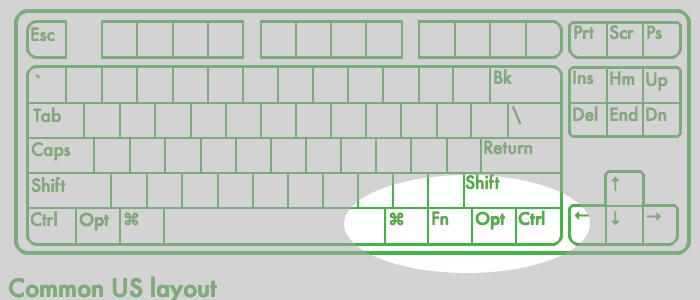
別にソコが気にならないならばここから先はやらなくてよいのだが、 Karabiner-Elements アプリを使ってキーを変更しよう。
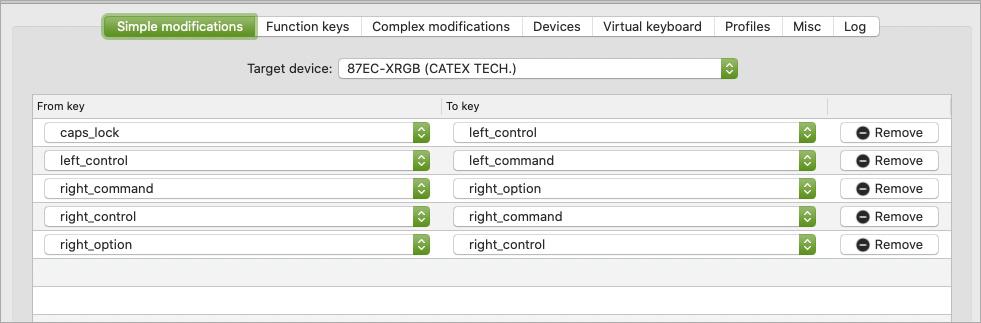
これで標準的な US 配列と同じになった。
註: これ(標準的な US 配列と違う件)実はよくわかってない。ぼくの x87 だけ……? みなさんがご自分の x87 の配列を調べるときは、 Karabiner-Elements に付属してくる Karabiner-EventViewere で調べればよいかと。
スペースキー左右の ⌘ に英数/かなを設定する
- Karabiner を起動して Preferences を開いたら > Complex modifications タブ > Add rule ボタン > Import more rules from the Internet
- そこで Japanese とかで検索して、日本語環境向けの設定を取得する
- 「コマンドキーを単体で押したとき……」英数・かなキーを送信する、設定を有効にする
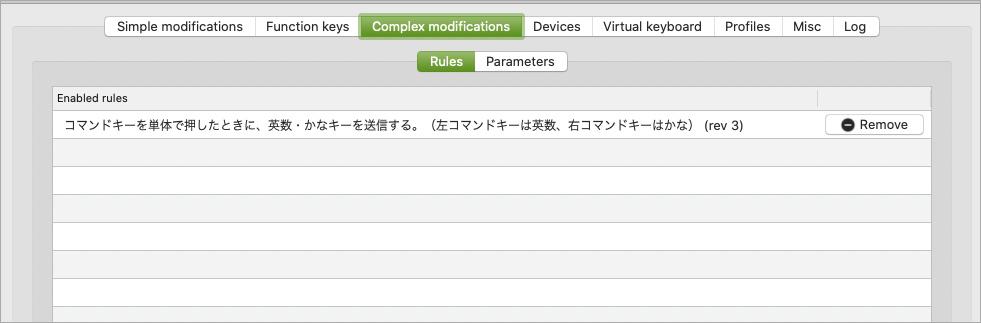
これで完成だ。